Методи за коригиране на грешка с hal.dll библиотека
Грешката, свързана с hal.dll, е много различна от тази на други подобни. Тази библиотека не носи отговорност за елементите по време на игра, а за софтуерно взаимодействие с хардуерния хардуер. От това следва, че проблемът не може да бъде премахнат от Windows, още повече, че ако се появи грешката, дори няма да е възможно да стартирате операционната система. В тази статия ще научите как да отстраните грешка с файла hal.dll.
съдържание
Поправяме грешката hal.dll в Windows XP
Причината за грешката може да бъде много, като се започне от случайното премахване на този файл и завършва с намеса на вируси. Между другото, решенията за всички ще бъдат еднакви.
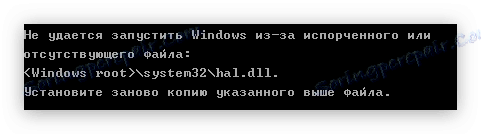
Най-често срещаният проблем, срещнат от потребителите на операционната система Windows XP , но в някои случаи други версии на OS са изложени на риск.
Подготвителни дейности
Преди да преминете директно към коригирането на грешка, е необходимо да разберете някои от нюансите. С оглед на факта, че нямаме достъп до десктопа на операционната система, всички действия се извършват чрез конзолата. Можете да го наречете само чрез диск за зареждане или USB флаш устройство със същата дистрибуция на Windows XP. Сега ще дадем поетапно ръководство за стартирането на "Command Line" .
Стъпка 1: Запишете изображението на операционната система на устройството
Ако не знаете как да записвате изображение на OS на USB флаш устройство или диск, тогава на нашия уебсайт има подробна инструкция.
Прочетете повече:
Как да създадете bootable USB флаш устройство
Как да запишете диска за зареждане
Стъпка 2: Стартирайте компютъра от устройството
След като изображението е написано на диска, трябва да започнете от него. За обикновения потребител тази задача може да изглежда трудна, в който случай използвайте поетапното ръководство по тази тема, което имаме на сайта.
Прочетете повече: Как да стартираме компютъра от устройството
След като зададете приоритетния диск в BIOS, когато стартирате компютъра, трябва да натиснете клавиша Enter, докато "Натискане на който и да е клавиш за зареждане от компактдиск" се показва, в противен случай стартирането на инсталирания Windows XP ще започне и ще видите отново съобщението за грешка hal.dll.
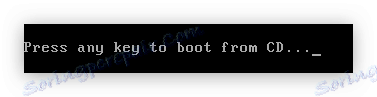
Стъпка 3: Стартирайте "командния ред"
След като натиснете Enter , се появява синият екран, както е показано на екранната снимка по-долу.
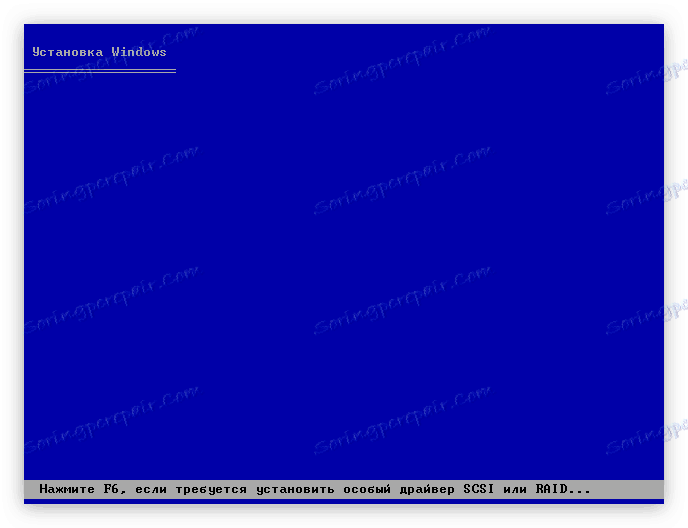
Не бързайте да натискате нищо, изчакайте да се появи прозорец с избор на допълнителни действия:
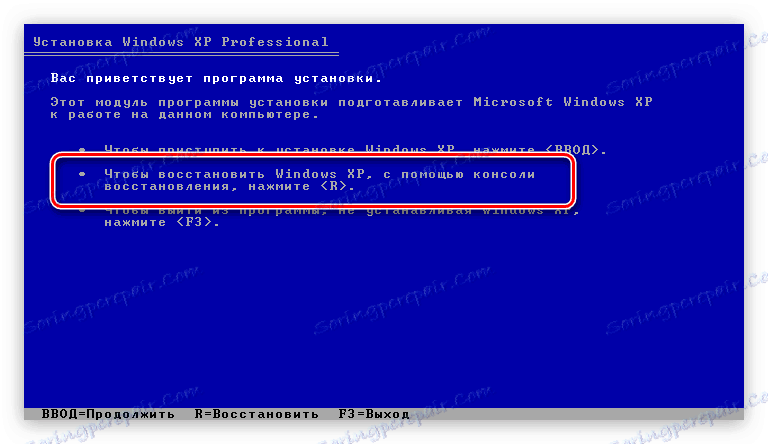
Тъй като трябва да стартираме "Command Line" , трябва да натиснете бутона R.
Стъпка 4: Влезте в Windows
След отваряне на "Command Line", трябва да влезете в Windows, за да получите правата за изпълнение на командата.
- Екранът ще покаже списъка с инсталираните операционни системи на твърдия диск (в примера само една операционна система). Всички те са номерирани. Трябва да изберете операционната система, която да стартира грешката. За да направите това, въведете номера му и натиснете Enter .
- След това ще бъдете подканени да зададете паролата, която сте посочили при инсталирането на Windows XP. Въведете го и натиснете Enter .
![въведете администраторската парола в конзолата на Windows XP]()
Забележка: Ако не сте въвели никаква парола при инсталирането на операционната система, просто натиснете Enter.

Сега сте влезли и можете да продължите директно, за да поправите грешката hal.dll.
Метод 1: Разопаковане hal.dl_
На устройството с инсталатора на Windows XP има много динамични библиотечни архиви. Също така има файл, наречен hal.dll. Той е в архива, наречен hal.dl_. Основната задача е да разопаковате съответния архив в желаната директория на инсталираната операционна система.
Първоначално трябва да разберете кое писмо има. За да направите това, трябва да погледнете целия списък. Въведете следната команда:
map

В примера има само два диска: C и D. От изхода на командата е ясно, че устройството има буквата D, както е посочено от надписа "CdRom0" , липсата на информация за файловата система и силата на звука.
Сега трябва да погледнем пътя към hal.dl_ файла, от който се интересуваме. В зависимост от поддръжката на Windows XP, тя може да се намира в папката "I386" или "SYSTEM32" . Те трябва да бъдат проверени с помощта на командата DIR:
DIR D:I386SYSTEM32

DIR DI386
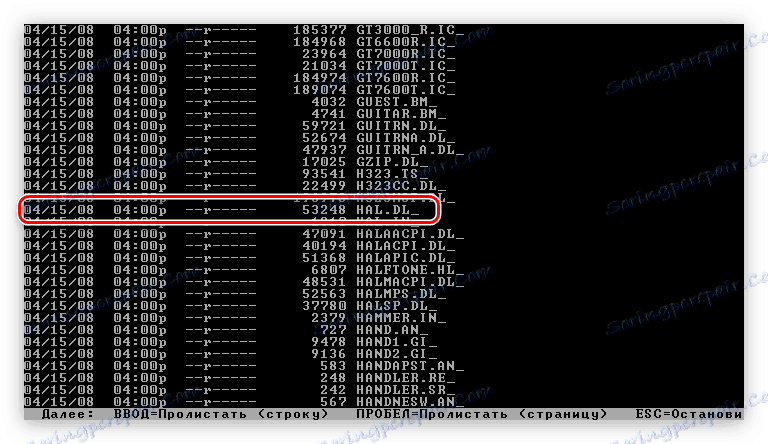
Както можете да видите, в примера hal.dl_ архива се намира в папката "I386" , съответно има пътя:
D:I386HAL.DL_
Забележка: Ако списъкът с всички файлове и папки, които се показват на екрана, не се побира, можете да го превъртите надолу с клавиша Enter (надолу по линията по-долу) или Spacebar (преминете към следващия лист).
Сега, знаейки пътя към желания файл, можем да го разопаковаме в системната директория на операционната система. За тази цел изпълнете следната команда:
expand D:I386HAL.DL_ C:WINDOWSsystem32
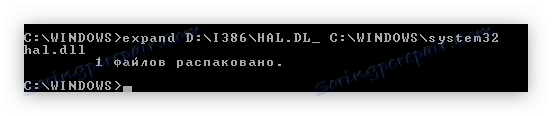
След като изпълним командата, разопаковаме файла, от който се нуждаем, в системната директория. Ето защо грешката ще бъде фиксирана. Остава само да премахнете устройството за зареждане и да рестартирате компютъра. Можете да направите това директно от "Команден ред", като напишете думата "EXIT" и натиснете Enter .
Метод 2: Разопаковане на ntoskrnl.ex_
Ако изпълнението на предишната инструкция не доведе до резултат и след рестартиране на компютъра, пак ще видите текста на грешката, което означава, че проблемът е не само във файла hal.dll, но и в приложението ntoskrnl.exe. Въпросът е, че те са взаимосвързани и при отсъствието на представеното приложение на екрана все пак се извежда грешката с означение hal.dll.
Проблемът се решава по подобен начин - трябва да разопаковате архива, съдържащ ntoskrnl.exe от устройството за зареждане. Тя се нарича ntoskrnl.ex_ и се намира в същата папка като hal.dl_.
Разопаковането се извършва от вече познатата команда "expand" :
expand D:I386NTOSKRNL.EX_ C:WINDOWSsystem32
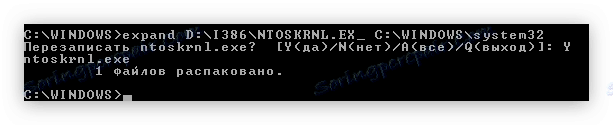
След разархивирането, рестартирайте компютъра - грешката трябва да изчезне.
Метод 3: Редактирайте файла boot.ini
Както можете да разберете от предишния метод, едно съобщение за грешка с споменаването на hal.dll не винаги означава, че причината е в самия файл. Ако предишните методи не ви помогнаха да отстраните грешката, най-вероятно проблемът е в неправилно зададените параметри на файла за изтегляне. Най-често това се случва, когато няколко компютъра са инсталирани на няколко компютъра, но има случаи, при които файлът се деформира при преинсталиране на Windows.
Прочетете още: Възстановяване на файла boot.ini
За да отстраните проблема, всички вие трябва да изпълните тази команда в същия "Команден ред" :
bootcfg /rebuild
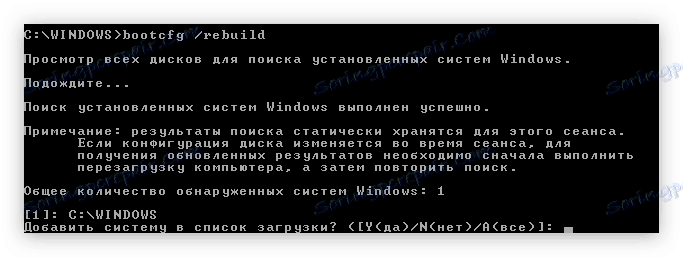
От издаването на командата можете да видите, че е открита само една операционна система (в този случай "C: WINDOWS" ). Трябва да бъде поставен в boot.ini. За да направите това:
- Към въпроса "Добавяне на система към списъка за изтегляне?" Въведете буквата "Y" и натиснете Enter .
- След това трябва да посочите идентификатор. Препоръчва се да въведете "Windows XP" , но всъщност можете да направите всичко.
- Не е необходимо да посочвате параметрите за зареждане, затова натиснете Enter , като прескочите тази стъпка.
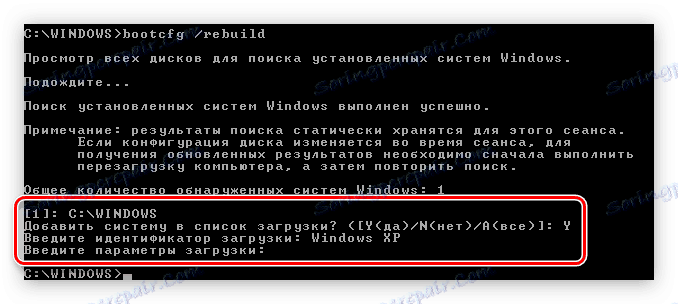
Сега системата се добавя към списъка за зареждане на boot.ini. Ако причината е била точно това, грешката се елиминира. Остава само да рестартирате компютъра.
Метод 4: Проверете диска за грешки
По-горе бяха дадени всички начини за разрешаване на проблема на ниво операционна система. Но се случва, че причината се крие в неуспеха на твърдия диск. Тя може да бъде повредена, поради това коя част от секторите просто не работи правилно. В такива сектори може да се намери един и същ файл hal.dll. Решението е да проверите диска за грешки и да го отстраните в случай на откриване. За да направите това, в "Command line" трябва да изпълните командата:
chkdsk /p /r
Тя ще провери всички томове за грешки и ще ги коригира, ако ги намерят. Целият процес ще се покаже на екрана. Продължителността на изпълнението му зависи пряко от обема на звука. Когато процедурата приключи, рестартирайте компютъра.
Прочетете още: Проверка на твърдия диск за счупени сектори
Поправяме грешката hal.dll в Windows 7, 8 и 10
В началото на статията се казва, че грешката, свързана с липсата на файла hal.dll, най-често се среща в Windows XP. Това е така, защото в по-ранните версии на операционната система разработчиците са инсталирали специална програма, която при отсъствието на библиотеката стартира процеса на възстановяване. Но се случва и това все още да не помогне за решаването на проблема. В този случай трябва да направите всичко сами.
Подготвителни дейности
За съжаление, сред файловете на инсталационното изображение Windows 7 , 8 и 10 Не е необходимо да използвате инструкциите, които се отнасят за Windows XP. Затова трябва да използвате операционната система Windows Live.
Забележка: По-долу всички примери ще бъдат цитирани в Windows 7, но инструкциите са общи за всички други версии на операционната система.
Първоначално трябва да изтеглите изображението от Windows 7 Live от Интернет и да го запишете в устройството. Ако не знаете как да направите това, прочетете специалната статия на нашия уебсайт.
Прочетете повече: Как да запишете жив компактдиск на USB флаш устройство
В тази статия е даден пример с изображението на програмата Dr.Web LiveDisk, но всички инструкции в инструкцията са приложими за изображението на Windows.
След като създадете стартиращо USB флаш устройство, трябва да заредите компютъра от него. Как да направите това, беше казано по-рано. Веднъж заредени, ще бъдете отведени до работния плот на Windows. След това можете да започнете да коригирате грешката с библиотеката hal.dll.
Метод 1: Инсталирайте hal.dll
Отстранете грешката, като изтеглите и поставите Hal.dll файла в системната директория. Той се намира на следния път:
C:WindowsSystem32
Забележка: Ако не сте в състояние да установите връзка с интернет на Live CD, библиотеката hal.dll може да бъде изтеглена на друг компютър, прехвърлена на флаш устройство и копирана на компютъра ви.
Процесът на инсталиране на библиотеката е съвсем прост:
- Отворете папката с изтегления файл.
- Кликнете върху него с десния бутон на мишката и изберете "Copy" от менюто.
- Отидете в системната директория "System32" .
- Поставете файла, като кликнете върху PCM в свободното пространство и изберете "Поставяне" .
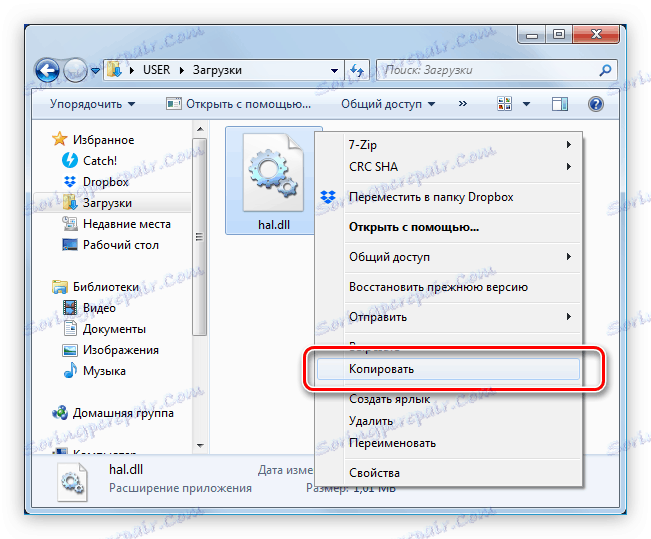
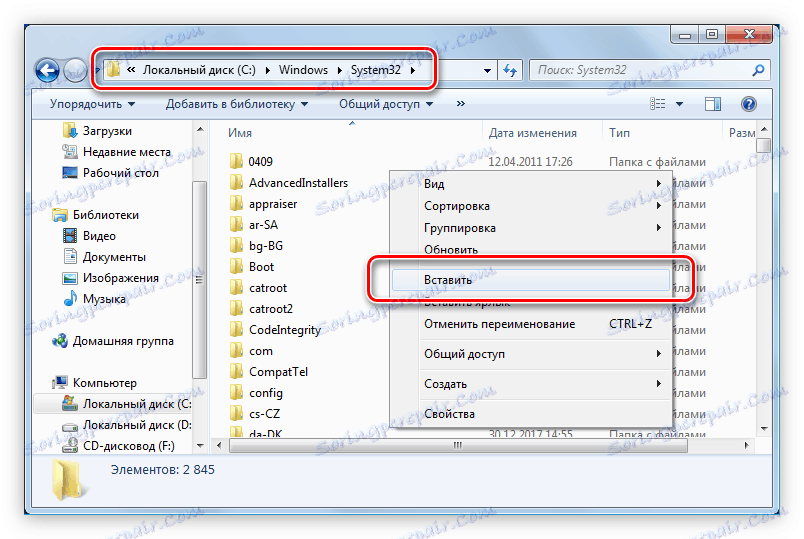
След това системата автоматично регистрира библиотеката и грешката изчезва. Ако това не се случи, регистрирайте го ръчно. Как да го направите, можете да разберете от съответната статия на нашия уебсайт.
Прочетете повече: Как да регистрирате DLL файл в Windows
Метод 2: Възстановяване на ntoskrnl.exe
Както в случая на Windows XP, причината за грешката може да е липсата или повредата в системния файл ntoskrnl.exe. Процесът на възстановяване на този файл е точно същият като файла hal.dll. Първоначално трябва да го изтеглите на компютъра си, след което да го преместите в вече известната директория System32, която е по протежение на пътя:
C:WindowsSystem32
След това остава само да извадите USB флаш устройството със записаното изображение на Windows Lice-CD и да рестартирате компютъра. Грешката трябва да изчезне.
Метод 3: Редактиране на boot.ini
В Live-CD boot.ini е най-лесно да редактирате с помощта на EasyBCD.
Изтеглете EasyBCD от официалния сайт
Забележка: на сайта има три версии на програмата. За да изтеглите безплатен, трябва да изберете елемента "Некомерсиален", като кликнете върху бутона "REGISTER". След това ще бъдете помолени да въведете данните си за вход и парола. Направете това и кликнете върху бутона "Изтегляне".
Процесът на инсталиране е съвсем прост:
- Стартирайте инсталирания инсталатор.
- В първия прозорец кликнете върху бутона "Напред" .
- Освен това, приемете условията на лицензионното споразумение, като кликнете върху бутона "Съгласен съм" .
- Изберете компонентите, които ще се инсталират, и кликнете върху "Next" . препоръчително е да оставите всички настройки по подразбиране.
- Посочете папката, в която програмата ще бъде инсталирана, и кликнете върху "Инсталиране" . Можете да го предписвате ръчно, или можете да кликнете върху бутона "Преглед ..." и да го зададете чрез "Explorer" .
- Изчакайте, докато инсталацията приключи, и кликнете върху "Завършване" . Ако не искате програмата да започне след това, махнете "Run EasyBCD" .


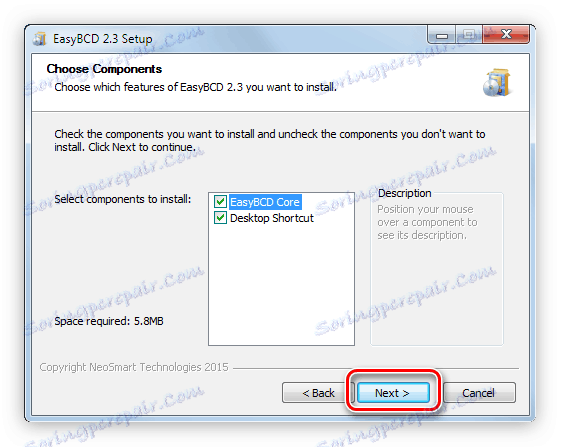
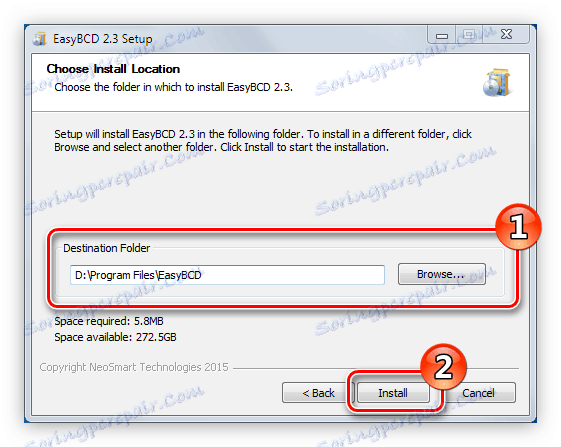
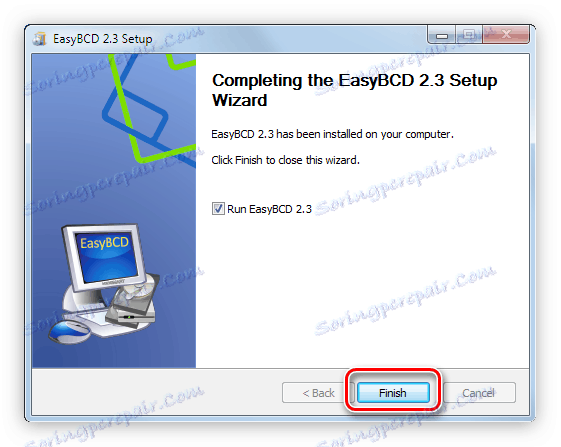
След инсталирането можете да продължите директно към конфигурацията на файла boot.ini. За да направите това:
- Стартирайте програмата и отидете в секцията "Install BCD" .
Забележка: при първото стартиране се появява системно съобщение с правилата за използване на некомерсиалната версия. За да продължите програмата, кликнете върху "OK" .
- В падащия списък "Разделяне" изберете диска с размер 100 MB.
- След това в областта "Настройки на MBR" кликнете върху опцията "Инсталиране на Windows Vista / 7/8 буутлоудъра в MBR" .
- Кликнете върху Презаписване на MBR .
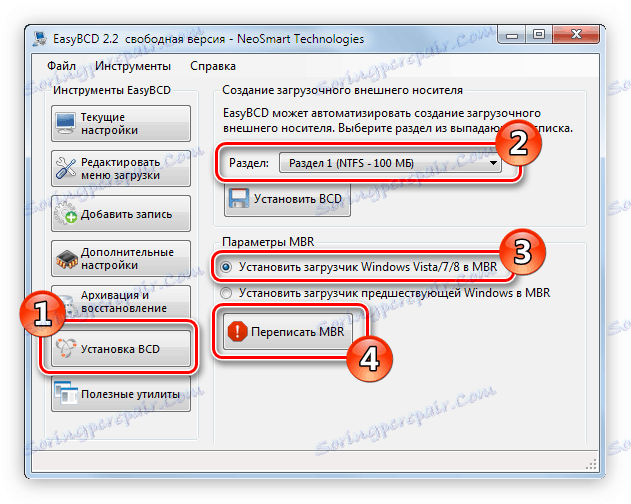
След това файлът boot.ini ще бъде редактиран и ако причината е скрита в него, грешката hal.dll ще бъде фиксирана.
Метод 4: Проверете диска за грешки
Ако грешката е причинена от факта, че секторът на твърдия диск, на който е разположен hal.dll, е повреден, този диск трябва да бъде проверен за грешки и да бъде коригиран, ако има такъв. Имаме статия по тази тема на този сайт.
Прочетете повече: Как да се премахнат грешките и счупените сектори на твърдия диск (2 начина)
заключение
Грешката hal.dll е рядка, но ако се появи, има много начини да го поправите. За съжаление, не всички от тях могат да помогнат, защото може да има безброй причини. Ако горепосочените указания не доведоха до резултат, последната опция може да е повторно инсталиране на операционната система. Но се препоръчва да се предприемат драстични мерки само в краен случай, тъй като по време на процеса на преинсталация някои от данните могат да бъдат премахнати.
